DOM转JSON并在APP中以列表显示(androidiosphp已开源)
Posted 保安保安
tags:
篇首语:本文由小常识网(cha138.com)小编为大家整理,主要介绍了DOM转JSON并在APP中以列表显示(androidiosphp已开源)相关的知识,希望对你有一定的参考价值。
背景
一直以来都想实现类似新闻客户端、鲜城等文章型app的正文显示,即在web editor下编辑后存为json,在app中解析json并显示正文。
网上搜过,没找到轮子。都是给的思路,然后告知是公司项目不好分享代码,所以干脆就自己做。
例子给的ui很粗,以实现功能为目的,你要有兴趣可以star等我更新。

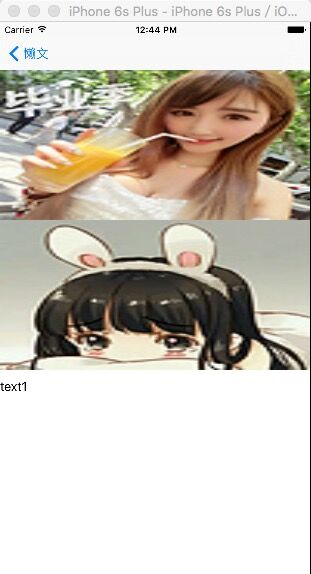

输出的效果看起来是如上图所示。包括web的编辑器、ios、android。没做ui美化。
原理
web端
只是为了验证功能,所以信息包括标题、内容、其他数据都是模拟的,输出的json格式看起来是这样的:
[
{
"id": 2,
"title": "fdfd",
"text": "[{\\"object\\":\\"text1\\",\\"type\\":2},{\\"object\\":\\"http:\\\\/\\\\/gitwiduu.u.qiniudn.com\\\\/lanwen_14637283563254.jpg\\",\\"type\\":3}]",
"author": "作者名称",
"created_at": "2016-05-20 15:12:38",
"updated_at": "2016-05-20 15:12:38"
},
{
"id": 3,
"title": "adfadf",
"text": "[{\\"object\\":\\"text1adsfdasf\\",\\"type\\":2}]",
"author": "作者名称",
"created_at": "2016-05-20 15:22:49",
"updated_at": "2016-05-20 15:22:49"
},
{
"id": 4,
"title": "adfadf",
"text": "[{\\"object\\":\\"text1\\",\\"type\\":2}]",
"author": "作者名称",
"created_at": "2016-05-20 15:23:07",
"updated_at": "2016-05-20 15:23:07"
}
]
web端基于laravel4.2开发,采用的umeditor和七牛云服务器上传图片(这部分已剥离单独开源),。我仔细研究了一下,可能需要更进一步自定义umeditor,把图片parse规则做好。
规则一句话:umeditor每个自然段以<p>标签包围,遍历<p>标签,找出文字和图片存为json即可。
public function getDom($text) { $dom = new DOMDocument(); $dom->loadhtml($text); $node = $dom->documentElement; $tempArray = false; //遍历所有节点 $childs = $node->getElementsByTagName(\'p\'); foreach ($childs as $child) { //文字 if ($child->nodeValue) { $tempArray[] = [\'object\' => $child->nodeValue, \'type\' => 2]; } //图片 $imgs = $child->getElementsByTagName(\'img\'); if ($imgs) { foreach ($imgs as $img) { $tempArray[] = [\'object\' => $img->attributes->getNamedItem(\'src\')->nodeValue, \'type\' => 3]; } } } return json_encode($tempArray); }
android端
android端基于RecyclerView,主要考虑的地方是在adapter中需要根据type来输出不同的view,我用之前独白故事项目的思路(是基于以前看过一篇文章大神的思路),把不同type类型封装为“render”,然后根据数据的type来确定显示什么view。
package com.huijimuhe.lanwen.adapter.base; import android.annotation.TargetApi; import android.support.v7.widget.RecyclerView; import android.view.View; import android.view.ViewGroup; import java.util.ArrayList; import java.util.List; public abstract class AbstractRenderAdapter<T> extends RecyclerView.Adapter<AbstractViewHolder> { public static final int BTN_CLICK_ITEM = 0; public ArrayList<T> mDataset; public onItemClickListener mOnItemClickListener; protected View mHeaderView; @TargetApi(4) public AbstractViewHolder onCreateViewHolder(ViewGroup viewGroup, int viewType) { return null; } @Override public int getItemCount() { return mHeaderView == null ? mDataset.size() : mDataset.size() + 1; } public List<T> getList() { return this.mDataset; } public int getRealPosition(int position) { return mHeaderView == null ? position : position - 1; } public T getItem(int position) { return mDataset.get(getRealPosition(position)); } public void setOnItemClickListener(onItemClickListener l) { mOnItemClickListener = l; } public interface onItemClickListener { void onItemClick(View view, int postion, int type); } public void setHeaderView(View view) { mHeaderView = view; } public View getHeaderView() { return mHeaderView; } }
上面的代码是基础baseadapter,加了通用的点击事件
package com.huijimuhe.lanwen.adapter; import android.annotation.TargetApi; import android.view.ViewGroup; import com.huijimuhe.lanwen.adapter.base.AbstractRender; import com.huijimuhe.lanwen.adapter.base.AbstractRenderAdapter; import com.huijimuhe.lanwen.adapter.base.AbstractViewHolder; import com.huijimuhe.lanwen.adapter.render.ImageSectionRender; import com.huijimuhe.lanwen.adapter.render.TextSectionRender; import com.huijimuhe.lanwen.model.SectionBean; import java.util.ArrayList; public class SectionAdapter extends AbstractRenderAdapter<SectionBean> { public static final int RENDER_TYPE_TEXT = 0; public static final int RENDER_TYPE_IMAGE = 1; public static final int BTN_CLICK_ITEM = 101; public static final int BTN_CLICK_IMAGE = 102; public SectionAdapter(ArrayList<SectionBean> statues) { this.mDataset = statues; } @TargetApi(4) public AbstractViewHolder onCreateViewHolder(ViewGroup viewGroup, int viewType) { //header view 的判断 AbstractViewHolder holder = super.onCreateViewHolder(viewGroup, viewType); if (holder != null) { return holder; } switch (viewType) { case RENDER_TYPE_TEXT: { TextSectionRender head = new TextSectionRender(viewGroup, this); AbstractViewHolder headHolder=head.getReusableComponent(); headHolder.itemView.setTag(android.support.design.R.id.list_item,head); return headHolder; } case RENDER_TYPE_IMAGE: { ImageSectionRender head = new ImageSectionRender(viewGroup, this); AbstractViewHolder headHolder=head.getReusableComponent(); headHolder.itemView.setTag(android.support.design.R.id.list_item,head); return headHolder; } default: return null; } } @TargetApi(4) public void onBindViewHolder(AbstractViewHolder holder, int position) { AbstractRender render = (AbstractRender) holder.itemView.getTag(android.support.design.R.id.list_item); render.bindData(position); } @Override public int getItemViewType(int position) { int type = getItem(position).getType(); switch (type) { case 2: return RENDER_TYPE_TEXT; case 3: return RENDER_TYPE_IMAGE; default: return 0; } } }
这是文章的adapter,可以看到getItemViewType重写了。
package com.huijimuhe.lanwen.adapter.render; import android.view.LayoutInflater; import android.view.View; import android.view.ViewGroup; import android.widget.TextView; import com.huijimuhe.lanwen.R; import com.huijimuhe.lanwen.adapter.SectionAdapter; import com.huijimuhe.lanwen.adapter.base.AbstractRender; import com.huijimuhe.lanwen.adapter.base.AbstractRenderAdapter; import com.huijimuhe.lanwen.adapter.base.AbstractViewHolder; import com.huijimuhe.lanwen.model.SectionBean; public class TextSectionRender extends AbstractRender { private ViewHolder mHolder; private AbstractRenderAdapter mAdapter; public TextSectionRender(ViewGroup parent, AbstractRenderAdapter adapter) { this.mAdapter =adapter; View v = LayoutInflater.from(parent.getContext()) .inflate(R.layout.listitem_text,parent,false); this.mHolder=new ViewHolder(v,adapter); } @Override public void bindData(int position) { SectionBean model=(SectionBean) mAdapter.getItem(position); mHolder.mTvContent.setText(model.getObject()); } @Override public AbstractViewHolder getReusableComponent() { return this.mHolder; } public class ViewHolder extends AbstractViewHolder{ public TextView mTvContent; public ViewHolder(View v,final AbstractRenderAdapter adapter) { super(v); mTvContent = (TextView) v.findViewById(R.id.item_text); v.setOnClickListener(new View.OnClickListener() { @Override public void onClick(View v) { adapter.mOnItemClickListener.onItemClick(v, getLayoutPosition(), SectionAdapter.BTN_CLICK_ITEM); } }); } } }
这是文字段落的render。
ios端
其他功能如网络访问、json转换不再讨论,都是很常见的。在ios下实现其实简单,只需要根据type返回不同的cell即可,但需要注意的是高度,我图省事用的固定高度,这一块会在后续的更新中修正。
- (UITableViewCell *)tableView:(UITableView *)tableView cellForRowAtIndexPath:(NSIndexPath *)indexPath { HJSectionModel* section=(HJSectionModel*)self.data[indexPath.row]; switch (section.type) { case 2:{ HJTextTableViewCell* cell=[tableView dequeueReusableCellWithIdentifier:textIdentifier forIndexPath:indexPath]; cell.text.text=section.object; return cell; } case 3:{ HJImageTableViewCell* cell=[tableView dequeueReusableCellWithIdentifier:imageIdentifier forIndexPath:indexPath]; [cell.image sd_setImageWithURL:section.object]; return cell; } default: return nil; } }
项目地址
【WEB】https://github.com/huijimuhe/dom2json-web
【ANDROID】https://github.com/huijimuhe/dom2json-android
【IOS】https://github.com/huijimuhe/dom2json-ios
结论
这样做和webview相比有几个好处:
1.读得快
2.你可以加点自定义控件进去,而且排版不别扭
3.排版可以更好的定制
如果你用react.js之类的h5,请无视这篇文章。其实我也想用,哈哈哈...
做完之后总结起来,下一步要改进的地方:
1.不能像鲜城一样几个图片存入一个数组
2.可以做个像投票和图片轮播的控件,这样才能显示出优势
3.android的adapter是还可以继续改进的
4.ios的架构可以写的更易读
P.S
来App独立开发群533838427
github:https://github.com/huijimuhe
以上是关于DOM转JSON并在APP中以列表显示(androidiosphp已开源)的主要内容,如果未能解决你的问题,请参考以下文章
在颤振中显示仅产品名称的列表,使用json格式的woocommerce api数据
ember JS:遍历json列表并在Handlebars中显示